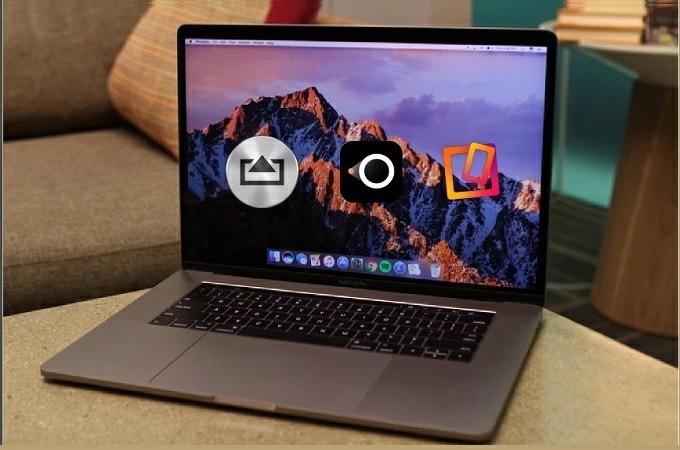
Você poderá ser capaz de espelhar seu iPhone ao seu Mac com airplay, que é bom porque não vai precisar de uma app separada para partilhar a sua tela. No entanto, será limitado apenas a dispositivos iOS. Não vai ser possível partilhar a tela com outras plataformas. Além disso, há funções limitadas no programa default. Em contraste, quando usa uma app de terceiros, vai ter mais do que espelhamento. Poderá ter mais se continua a ler este artigo sobre como espelhar iPhone para Mac.
Como Transmitir iPhone para Mac
LetsView
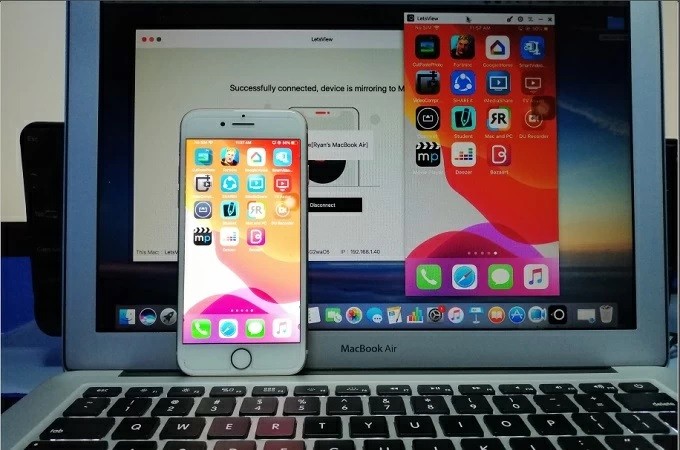
LetsView é uma ferramenta multifuncional que pode espelhar a tela em múltiplas plataformas. Isso inclui dispositivos Android e iOS, e computadores Windows, Linux e Mac. Deste modo, pode espelhar a sua tela de celular ou streaming de jogos móveis para PC sem limitações. Além disso, a ferramenta tem ótimas funções que vai achar úteis. Também tem captura de tela, gravação de tela e funções de anotação incorporadas para seu benefício e eficiência de trabalho. Além disso, está apta para MiraCast. Isso significa que também funciona com TV. Você acredita que pode ter tudo isso gratuitamente? Sim! Esta ferramenta é genuinamente gratuita. Não pode esperar para a usar? Veja aqui os passos sobre como espelhar a tela de um iPhone para Mac abaixo.
- Baixe e instale LetView em seu PC usando o botão de atalho abaixo. Em seu celular, vá ao Store e encontre a app.
- Conecte ambos dispositivos ao serviço WiFi. Se te, múltiplas conexões WiFi, verifique-se que estão conectadas ao mesmo servidor.
- Agora rode a app em ambos o seu celular e Mac. Em seu celular, espere que apareça o nome do seu PC.
- Toque no nome do seu Mac para começar a espelhar
AirServer
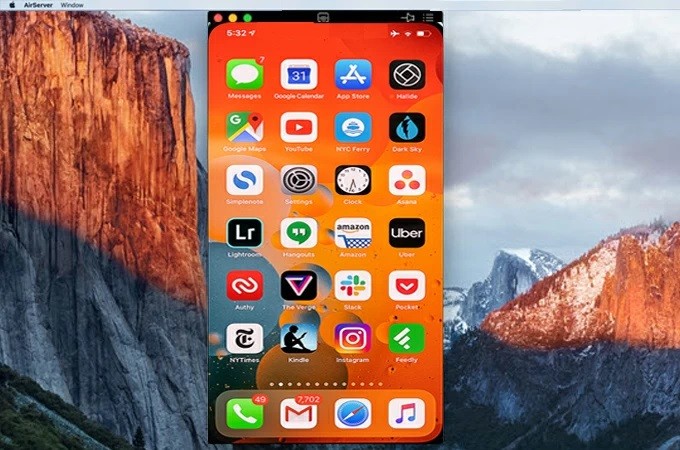
O próximo em nossa lista é AirServer. Especialmente feito para Mac, AirServer está pronto para tornar seu Mac em recetor de múltiplos dispositivos em tempo real. Isso inclui Google Chrome Cast, MiraCast, iPhone, iPad, Android, Nexus, Xbox e Chromebook. Por isso é uma das ferramentas mais recomendadas para transformar sua tela pequena em tela grande ou projetor. Também permite conectar em duas maneiras, com ou sem fios. No entanto, não há funções extra incluídas como LetsView. Apesar disso, é uma boa alternativa para mostrar iPhone em Mac. Siga o guia abaixo para usar
- Baixe e instale em seu Mac e seu celular desde a site oficial.
- Rode a app e conecte o seu dispositivo à internet local.
- Vá ao centro de controle e clique em “Airplay”.
- Agora toque em o nome do seu PC e depois começará o espelhamento.
Reflector 3
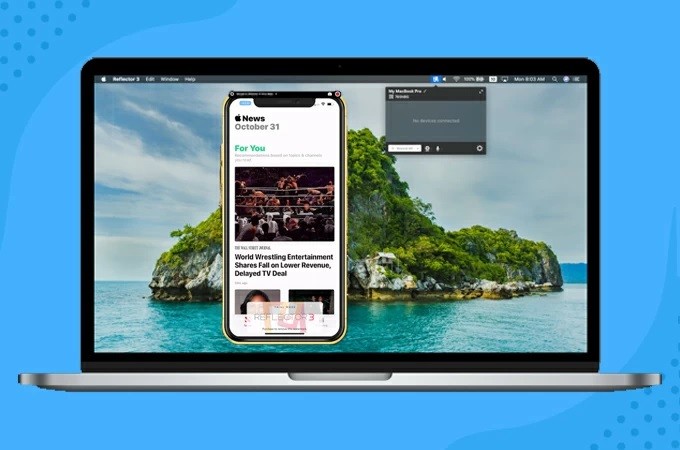
Finalmente temos aqui Reflector 3. É igual a LetsView, já que é uma plataforma para partilhar a tela que permite espelhar o seu celular em tela maior. No entanto, é uma versão paga de LetsView. Isso significa que tem que pagar para usar a versão Premium. Uma das vantagens da ferramenta é a fluidez, a qualidade de vídeo é excepcional. Por isso está incluída na lista de ferramentas para espelhar iPhone para Mac. De outro lado, se que experimentar a ferramenta, pode usar o teste gratuito por enquanto. O guia abaixo poderá lhe ajudar.
- Visite a página web oficial e baixe Reflector 3 em seu Mac
- Em seu celular, baixe Google Home em seu iPhone.
- Rode a app e conecte ambos celulares debaixo da mesma rede.
- Em sua Google Home app, toque no seu perfil e depois “Cast”.
- E desde aí vai começar o espelhamento.
Conclusão
Todas as três ferramentas são sem dúvida úteis e fiáveis para espelhar iPhone para Mac. No entanto, entre as ferramentas na lista, LetsView é a mais altamente recomendada. Isso é porque é gratuita e tem funções excelentes em que pode confiar.
 LetsView
LetsView 









Deixe seu Comentário